eSIM Yoho không hiển thị trong Cài đặt? Các cách khắc phục dễ dàng cho năm 2025
Bruce Li•Sep 16, 2025
Bạn vừa cài đặt eSIM Yoho Mobile nhưng không thể tìm thấy nó ở đâu trong cài đặt điện thoại? Đây là một khoảnh khắc khó chịu, đặc biệt là khi bạn đang nóng lòng muốn kết nối. Nhưng đừng lo lắng—đây là một sự cố phổ biến thường rất dễ khắc phục. Hướng dẫn này sẽ chỉ cho bạn cách khắc phục sự cố đơn giản, từng bước cho cả iPhone và Android để làm cho hồ sơ eSIM của bạn hiển thị và giúp dữ liệu của bạn hoạt động.
Tại Yoho Mobile, du lịch liền mạch là lời hứa của chúng tôi, và điều đó bắt đầu bằng việc thiết lập suôn sẻ. Nếu bạn mới làm quen với thế giới kết nối không rắc rối, bạn thậm chí có thể dùng thử dịch vụ của chúng tôi với bản dùng thử eSIM miễn phí để xem nó dễ dàng như thế nào!
Tại sao Hồ sơ eSIM của bạn có thể bị thiếu?
eSIM có thể không xuất hiện ngay lập tức vì một vài lý do phổ biến. Đó có thể là một lỗi phần mềm nhỏ trong quá trình cài đặt, thiết bị của bạn chỉ cần làm mới nhanh chóng, hoặc một cài đặt đã bị bỏ qua. Trong những trường hợp hiếm hoi, có thể có một sự chậm trễ ngắn khi hồ sơ mới của bạn đồng bộ hóa với mạng. Hiểu được những nguyên nhân tiềm ẩn này có thể giúp bạn nhanh chóng tìm ra giải pháp phù hợp và kết nối nhanh hơn.
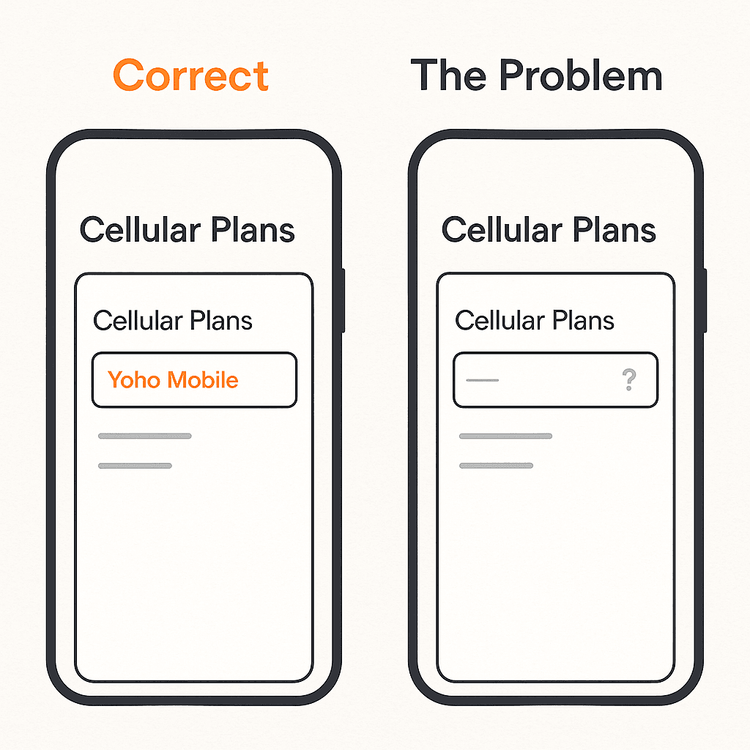
Các bước khắc phục sự cố ban đầu (Dành cho mọi thiết bị)
Trước khi đi sâu vào các cài đặt cụ thể của từng thiết bị, đây là ba kiểm tra chung có thể giải quyết vấn đề trong hầu hết các trường hợp.
Khởi động lại thiết bị của bạn
Đây là mẹo lâu đời nhất trong giới công nghệ và có lý do của nó. Một chu trình khởi động đơn giản có thể giải quyết nhiều xung đột phần mềm tạm thời. Tắt và bật lại điện thoại sẽ buộc nó quét lại tất cả phần cứng và phần mềm đã cài đặt, bao gồm cả hồ sơ eSIM mới của bạn.
Kiểm tra cập nhật phần mềm
Một hệ điều hành lỗi thời đôi khi có thể gây ra các vấn đề tương thích với công nghệ eSIM hiện đại. Các nhà sản xuất thường xuyên phát hành các bản cập nhật bao gồm các bản sửa lỗi cho kết nối mạng.
- Đối với iOS: Đi tới
Cài đặt > Cài đặt chung > Cập nhật phần mềm. - Đối với Android: Đi tới
Cài đặt > Hệ thống > Cập nhật hệ thống.
Để có hướng dẫn chi tiết hơn, bạn có thể truy cập các trang Hỗ trợ của Apple hoặc Trợ giúp Android của Google chính thức.
Xác minh tính tương thích của eSIM
Bạn nên kiểm tra lại để chắc chắn rằng mẫu điện thoại cụ thể của bạn đã được mở khóa và hỗ trợ công nghệ eSIM. Bạn có thể xác nhận điều này bằng cách xem lại danh sách thiết bị tương thích eSIM toàn diện của chúng tôi.
Sửa lỗi eSIM bị thiếu trên iPhone/iOS
iOS của Apple giúp việc quản lý eSIM trở nên đơn giản. Nếu hồ sơ của bạn bị thiếu, đây là nơi để tìm và những việc cần làm.
Tìm đúng chỗ
eSIM Yoho Mobile đã cài đặt của bạn sẽ xuất hiện trong Cài đặt > Di động (hoặc Dữ liệu di động ở một số khu vực). Bạn sẽ thấy nó được liệt kê trong phần “Gói cước di động” hoặc “SIM”. Nếu bạn nhấn vào đó, bạn có thể thấy các tùy chọn như “Bật đường dây này”. Nếu không có ở đó, hãy chuyển sang bước tiếp theo.
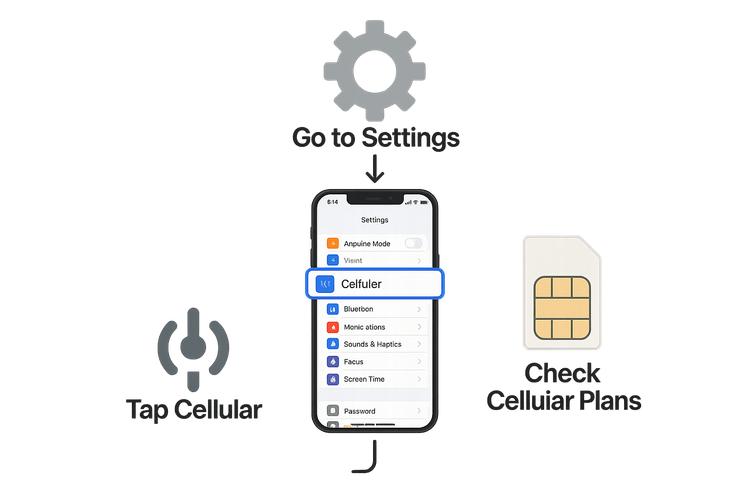
Đặt lại Cài đặt Mạng
Hành động này có thể xóa các sự cố liên quan đến mạng mà không xóa eSIM của bạn. Đi tới Cài đặt > Cài đặt chung > Chuyển hoặc đặt lại iPhone > Đặt lại > Đặt lại Cài đặt Mạng. Lưu ý rằng điều này cũng sẽ xóa các mạng Wi-Fi và mật khẩu đã lưu của bạn, vì vậy bạn sẽ cần kết nối lại với chúng sau đó.
Lưu ý về việc cài đặt dễ dàng trên iOS của Yoho Mobile
Hãy nhớ rằng, một lợi ích chính của việc sử dụng Yoho Mobile trên iPhone là cài đặt đơn giản. Sau khi mua, bạn không cần phải quét mã QR. Chỉ cần nhấn vào nút “Cài đặt” trong ứng dụng của chúng tôi hoặc từ email xác nhận, và iPhone của bạn sẽ tự động xử lý việc thiết lập trong 1 phút. Nếu hồ sơ bị thiếu, có thể bước cuối cùng này đã bị gián đoạn.
Sửa lỗi eSIM bị thiếu trên Android (Samsung, Google Pixel, v.v.)
Các thiết bị Android từ các nhà sản xuất như Samsung và Google cũng cung cấp một trung tâm để quản lý các SIM của bạn.
Kiểm tra Trình quản lý SIM của bạn
Trên hầu hết các thiết bị Android, bạn có thể tìm thấy eSIM của mình bằng cách điều hướng đến Cài đặt > Kết nối > Trình quản lý SIM (có thể được gọi là Mạng & Internet > SIM trên Google Pixel và các điện thoại Android gốc khác). Nếu eSIM Yoho Mobile của bạn được cài đặt chính xác, nó sẽ được liệt kê ở đây, sẵn sàng để được bật. Nếu bạn thấy hồ sơ nhưng nó bị vô hiệu hóa, chỉ cần nhấn để bật nó lên.
Thêm lại eSIM nếu cần
Nếu hồ sơ eSIM đã hoàn toàn biến mất khỏi trình quản lý SIM, bạn có thể cần phải thêm lại nó. Tìm mã QR từ email mua hàng Yoho Mobile ban đầu của bạn và quay lại Trình quản lý SIM. Nhấn vào “Thêm eSIM” hoặc “Thêm gói di động” và quét mã QR để bắt đầu lại quá trình cài đặt. Đây là một cách khắc phục phổ biến nếu cần ‘sửa lỗi eSIM Android biến mất’ ban đầu.
Nếu không có cách nào hiệu quả thì sao? Đừng lo, Yoho luôn hỗ trợ bạn
Nếu bạn đã thử tất cả các bước trên mà vẫn không thể tìm thấy eSIM của mình, đội ngũ hỗ trợ khách hàng 24/7 của chúng tôi luôn sẵn lòng giúp đỡ. Nhưng với Yoho Mobile, bạn có thêm một lớp bảo vệ. Dịch vụ Yoho Care độc quyền của chúng tôi được thiết kế cho những tình huống như thế này, cung cấp một kết nối dự phòng để đảm bảo bạn không bao giờ bị bỏ lại hoàn toàn, ngay cả khi gói dữ liệu chính của bạn gặp sự cố. Đó là sự an tâm được tích hợp sẵn cho mọi du khách.
Các câu hỏi thường gặp (FAQ)
Tôi nên làm gì nếu eSIM không được nhận diện trên điện thoại ngay sau khi cài đặt?
Bước đầu tiên và đơn giản nhất là khởi động lại hoàn toàn điện thoại của bạn. Hành động này thường buộc hệ điều hành của thiết bị nhận ra hồ sơ eSIM mới được cài đặt và làm cho nó hiển thị trong cài đặt.
Hồ sơ eSIM có thể bị xóa nhầm khỏi điện thoại của tôi không?
Có, bạn có thể xóa hồ sơ eSIM khỏi cài đặt di động hoặc trình quản lý SIM. Nếu bạn nghĩ rằng điều này đã xảy ra, bạn có thể dễ dàng cài đặt lại nó bằng phương pháp ban đầu—đối với iOS, sử dụng liên kết cài đặt trực tiếp, và đối với Android, quét lại mã QR từ email xác nhận của bạn.
eSIM trên Samsung Galaxy của tôi đã biến mất khỏi trình quản lý SIM. Làm cách nào để lấy lại?
Đầu tiên, hãy khởi động lại thiết bị của bạn. Nếu nó vẫn bị thiếu, hãy kiểm tra cập nhật phần mềm hệ thống. Nếu điều đó không giải quyết được vấn đề, hồ sơ có thể đã bị hỏng hoặc bị xóa. Thêm lại nó bằng cách quét mã QR của bạn trong Cài đặt > Kết nối > Trình quản lý SIM > Thêm eSIM sẽ khôi phục lại nó.
Đặt lại cài đặt mạng trên iPhone có xóa eSIM của tôi không?
Không, việc đặt lại cài đặt mạng sẽ không xóa hồ sơ eSIM đã cài đặt của bạn. Nó chỉ xóa mật khẩu Wi-Fi đã lưu, kết nối Bluetooth và cấu hình VPN, điều này thường có thể giải quyết các sự cố kết nối tiềm ẩn có thể khiến eSIM có vẻ bị ẩn hoặc không hoạt động.
Kết luận
Hồ sơ eSIM bị thiếu có thể đáng lo ngại, nhưng giải pháp thường rất đơn giản. Bằng cách làm theo các bước đơn giản sau—khởi động lại thiết bị, kiểm tra cập nhật, xác minh đường dẫn cài đặt chính xác và cài đặt lại nếu cần—bạn có thể giải quyết vấn đề chỉ trong vài phút. Với Yoho Mobile, bạn còn có sự đảm bảo từ đội ngũ hỗ trợ tận tâm và mạng lưới an toàn của Yoho Care.
Sẵn sàng du lịch thế giới mà không lo lắng về kết nối? Khám phá các gói eSIM linh hoạt và giá cả phải chăng của Yoho Mobile cho hơn 200 điểm đến ngay hôm nay!
